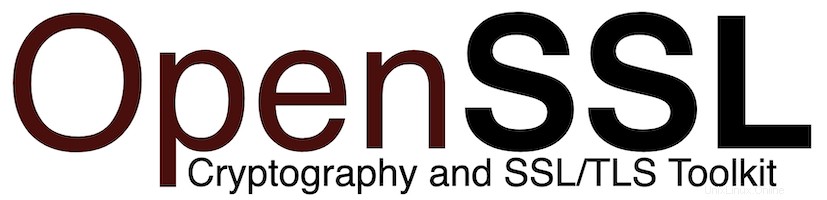
Dalam tutorial ini, kami akan menunjukkan kepada Anda cara menginstal OpenSSL di CentOS 8. Bagi Anda yang belum tahu, OpenSSL adalah Open Source yang kuat, kelas komersial, dan berfitur lengkap. Toolkit untuk protokol Transport Layer Security (TLS) sebelumnya dikenal sebagai protokol Secure Sockets Layer (SSL). Implementasi protokol didasarkan pada perpustakaan kriptografi tujuan umum kekuatan penuh, yang juga dapat digunakan berdiri sendiri. OpenSSL digunakan oleh banyak program seperti Apache Web server, PHP, dan banyak lainnya yang menyediakan dukungan untuk berbagai algoritma kriptografi seperti cipher (AES, Blowfish, DES, IDEA, dll.), dan fungsi hash kriptografis (MD5, MD4, SHA-1, SHA- 2, dll.)
Artikel ini mengasumsikan Anda memiliki setidaknya pengetahuan dasar tentang Linux, tahu cara menggunakan shell, dan yang terpenting, Anda meng-host situs Anda di VPS Anda sendiri. Instalasi cukup sederhana dan mengasumsikan Anda sedang berjalan di akun root, jika tidak, Anda mungkin perlu menambahkan 'sudo ' ke perintah untuk mendapatkan hak akses root. Saya akan menunjukkan kepada Anda melalui langkah-demi-langkah instalasi OpenSSL pada CentOS 8.
Prasyarat
- Server yang menjalankan salah satu sistem operasi berikut:CentOS 8.
- Sebaiknya Anda menggunakan penginstalan OS baru untuk mencegah potensi masalah
- Seorang
non-root sudo useratau akses keroot user. Kami merekomendasikan untuk bertindak sebagainon-root sudo user, namun, Anda dapat membahayakan sistem jika tidak berhati-hati saat bertindak sebagai root.
Instal OpenSSL di CentOS 8
Langkah 1. Pertama, mari kita mulai dengan memastikan sistem Anda mutakhir.
sudo dnf update sudo dnf group install 'Development Tools' sudo dnf install perl-core zlib-devel
Langkah 2. Menginstal OpenSSL di CentOS 8.
Sekarang kami mengunduh OpenSSL versi stabil terbaru dari halaman resmi:
wget https://www.openssl.org/source/openssl-1.1.1k.tar.gz
Selanjutnya, ekstrak file yang diunduh menggunakan perintah di bawah ini:
tar -xzvf openssl-1.1.1k.tar.gz
Kemudian, navigasikan ke direktori yang telah diekstrak:
cd openssl-1.1.1k
Sekarang saatnya untuk mengkonfigurasi dan mengkompilasi OpenSSL:
./config --prefix=/usr/local/ssl --openssldir=/usr/local/ssl shared zlib make make test sudo make install
Setelah kami berhasil menginstal OpenSSL, konfigurasikan pustaka bersamanya:
cd /etc/ld.so.conf.d/ nano openssl-1.1.1k.conf
Tambahkan jalur berikut di file konfigurasi:
/usr/local/ssl/lib
Simpan dan keluar dan sekarang muat ulang tautan dinamis menggunakan perintah di bawah ini:
ldconfig -v
Langkah 3. Konfigurasikan OpenSSL Binary.
Pertama, buat cadangan file biner OpenSSL default:
mv /bin/openssl /bin/openssl.backup
Selanjutnya, buat file lingkungan baru untuk OpenSSL:
nano /etc/profile.d/openssl.sh
Tambahkan baris berikut:
OPENSSL_PATH="/usr/local/ssl/bin" export OPENSSL_PATH PATH=$PATH:$OPENSSL_PATH export PATH
Selanjutnya, buat openssl.sh file yang dapat dieksekusi dengan mengeluarkan perintah di bawah ini:
chmod +x /etc/profile.d/openssl.sh
Kemudian, muat ulang file lingkungan OpenSSL baru dan periksa PATH default:
source /etc/profile.d/openssl.sh echo $PATH
Langkah terakhir, verifikasi instalasi OpenSSL versi stabil terbaru kami menggunakan perintah di bawah ini:
which openssl openssl version -a
Selamat! Anda telah berhasil menginstal OpenSSL. Terima kasih telah menggunakan tutorial ini untuk menginstal OpenSSL pada sistem CentOS 8 Anda. Untuk bantuan tambahan atau informasi berguna, kami sarankan Anda memeriksa situs resmi OpenSSL.